Sayfalarla etiketler nasıl oluşturulur?
Apple’ın mükemmel kelime işlemci ve sayfa düzeni uygulaması olan Pages hakkında duyacağınız bir yakınma, etiket yazdırma konusunda çok az destek sağlamasıdır. Ancak, Sayfaların herhangi bir yerleşik etiket şablonuyla birlikte gönderilmediği doğru olsa da, Sayfaları kullanarak standart etiketler oluşturmak ve kullanmak aslında kolaydır. İşte nasıl. Tamamlama zamanı: 30 dakika Gerekli aletler: Cetvel Gerekli malzemeler: Apple Sayfaları, […]
Apple’ın mükemmel kelime işlemci ve sayfa düzeni uygulaması olan Pages hakkında duyacağınız bir yakınma, etiket yazdırma konusunda çok az destek sağlamasıdır. Ancak, Sayfaların herhangi bir yerleşik etiket şablonuyla birlikte gönderilmediği doğru olsa da, Sayfaları kullanarak standart etiketler oluşturmak ve kullanmak aslında kolaydır. İşte nasıl.
- Tamamlama zamanı: 30 dakika
Gerekli aletler: Cetvel Gerekli malzemeler: Apple Sayfaları, belge etiketleri
Önceden hazırlanmış bir şablon olup olmadığını kontrol edin
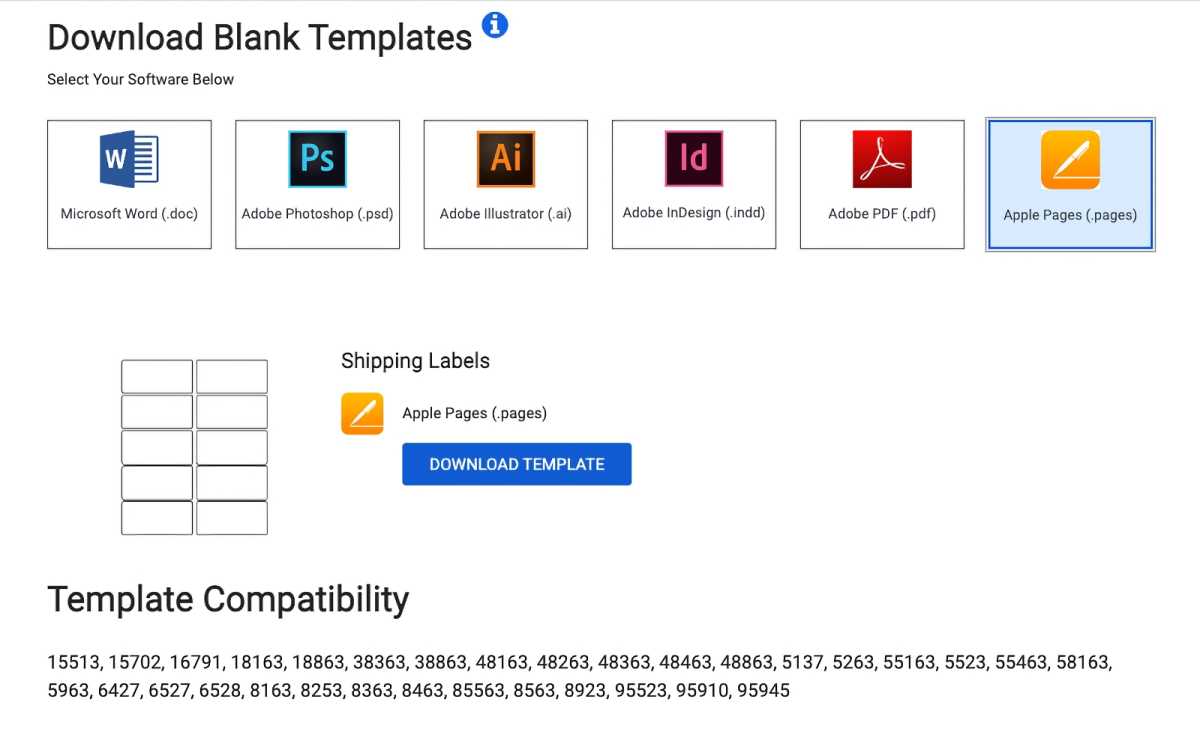
Avery
En yaygın etiketler için tonlarca Microsoft Word şablonunu doğrudan şirketin web sitesinden indirebileceğinizi zaten biliyor olabilirsiniz. Pages’da bir Word şablonu açabilirsiniz, ancak şablonların çalışması için genellikle ölçüleri biraz ayarlamanız gerekir. (Bu rotaya gitmeyi seçerseniz 6. Adıma atlayın.)
Avery Label web sitesinde çok sayıda şablon bulunur ve Avery olmayan birçok etiket Avery şablonlarıyla çalışır. Avery’nin ayrıca Sayfa biçiminde sınırlı sayıda şablon seçeneği vardır. Ancak çoğu zaman kullanmak istediğiniz etiket için indirilebilir şablonlar olmadığını görürsünüz. İşte o zaman sıfırdan bir etiket oluşturmanız gerekir.
Ölçümleri alın
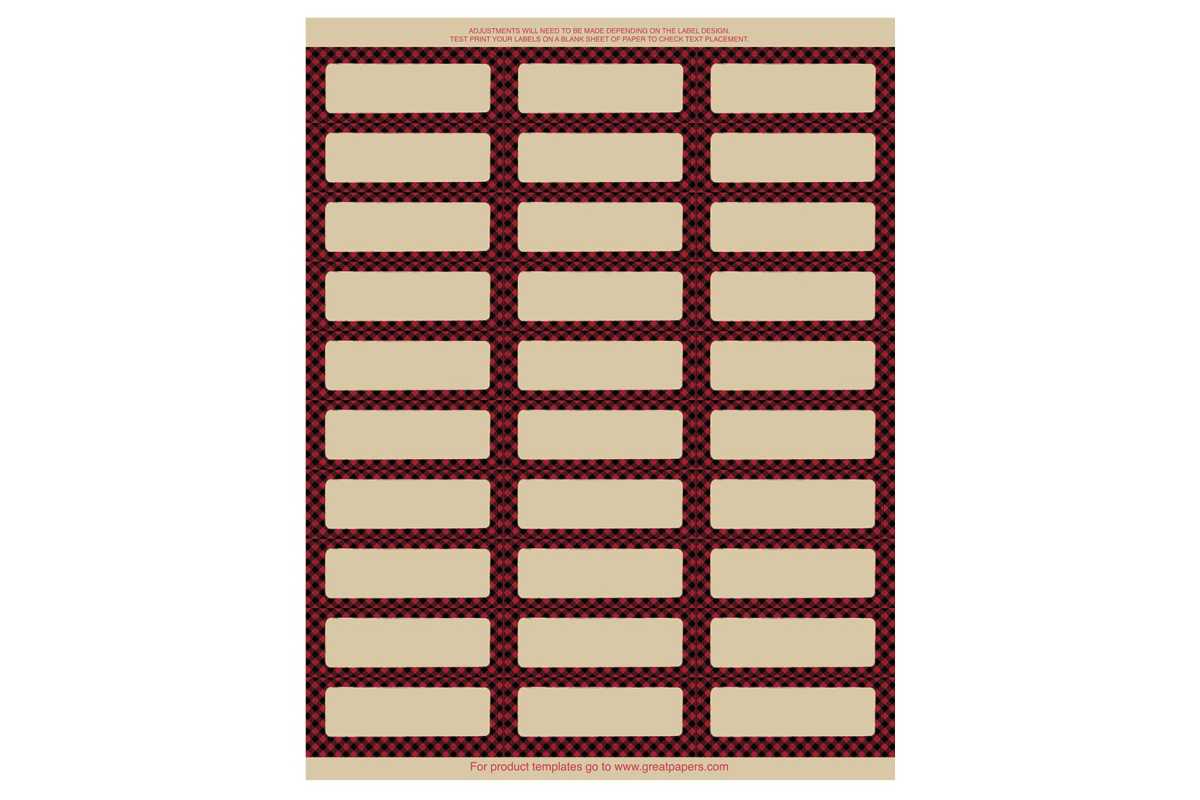
Great Papers tarafından belirlenen bu etiket için bir Word şablonu mevcuttur, ancak bu eğitimin amaçları doğrultusunda manuel olarak bir şablon oluşturacağız.
Harika Kağıtlar
Şablon içermeyen etiketler, genellikle şablonu manuel olarak oluşturmak için kullanabileceğiniz ölçüm bilgilerine sahiptir. Bu alıştırmanın amaçları için, Great Papers Buffalo Ren Geyiği Ekose Adres Etiketleri ile birlikte gelen bilgileri kullanacağız ve kullanmak istediğiniz etiketler için ihtiyacınız olan numaraları kullanabilirsiniz. Ölçüm bilgileri için paketi arayın veya etiketin kendisinin ölçümlerini almak için bir cetvel kullanın. Şablonu oluşturmak için bu bilgileri kullanacaksınız.
Pages’da yeni bir belge oluşturun
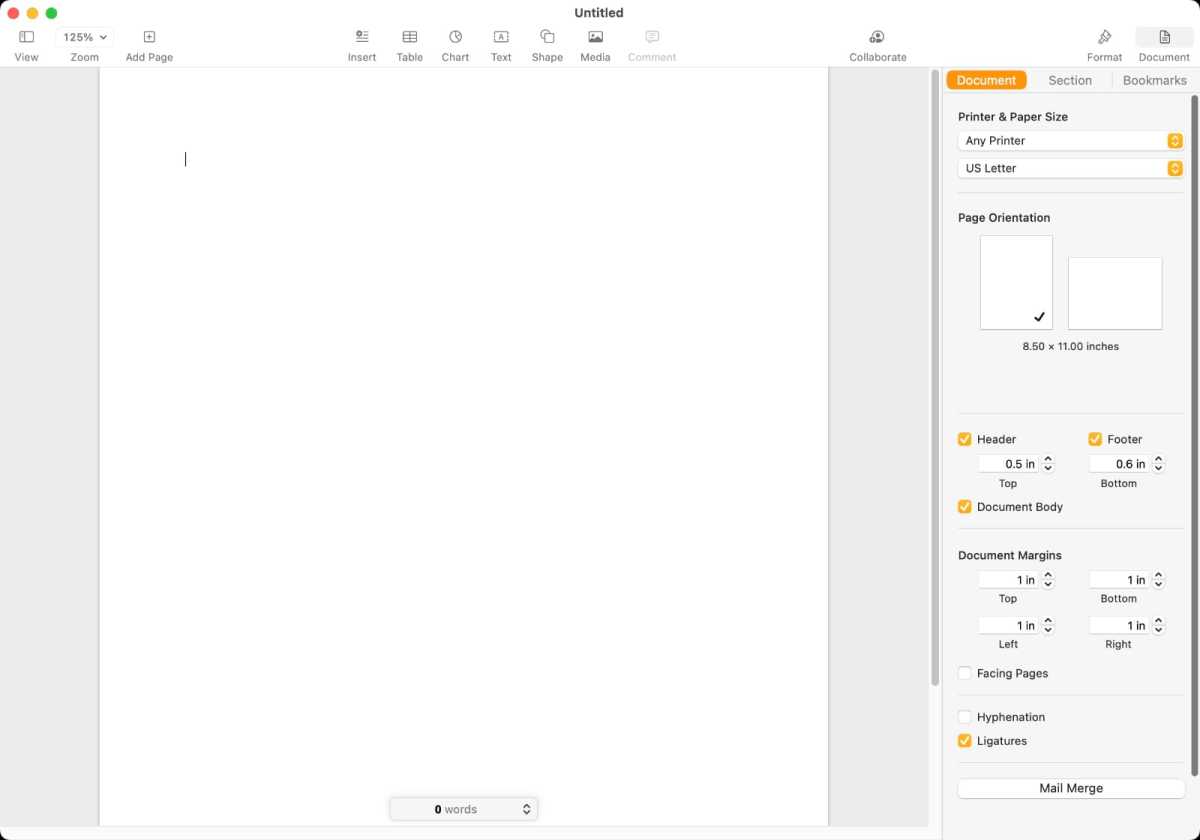
dökümhane
Kendi şablonunuzu oluşturmak için Sayfaları (/Uygulamalar’da) başlatın ve yeni, boş bir sözcük işlem belgesi oluşturun. Boş belge göründükten sonra, simgesine tıklayarak bir Müfettiş açın. Belge sağ üstteki simgeyi seçin veya görüş > Müfettiş > Belge Kurulumu. İşiniz bittiğinde, çalışma alanınız yukarıdaki resimdeki gibi görünmelidir.
Üstbilgi ve Altbilgiyi Kapatın
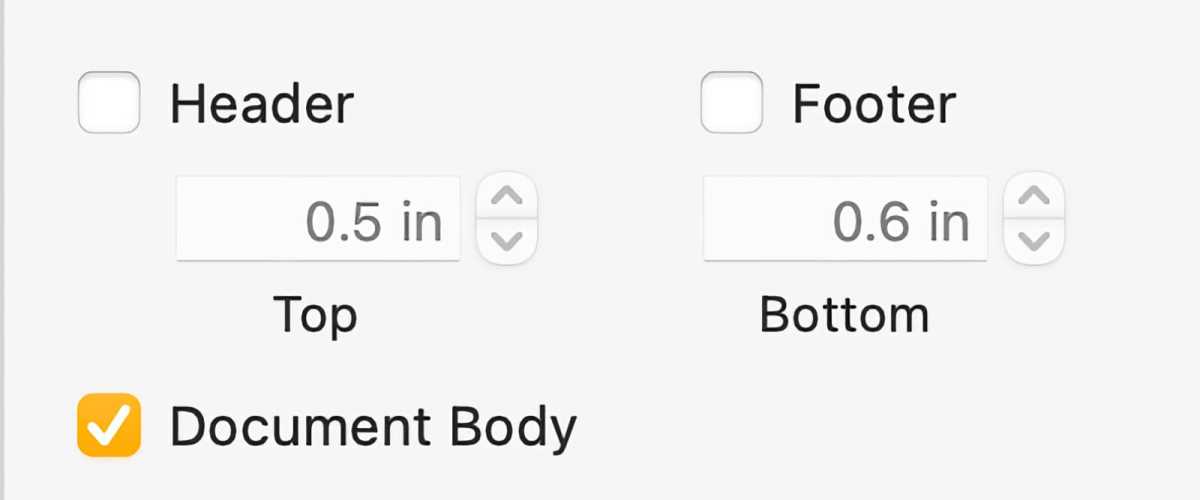
Üstbilgi ve Altbilgi’yi kapatın.
dökümhane
Belge Denetçisinde, çekleri belgeden kaldırdığınızdan emin olun. başlık ve altbilgi üstbilgi ve altbilgi olarak onay kutuları, sayfada kullanabileceğiniz yazdırılabilir alan miktarını sınırlar.
Tablo oluştur
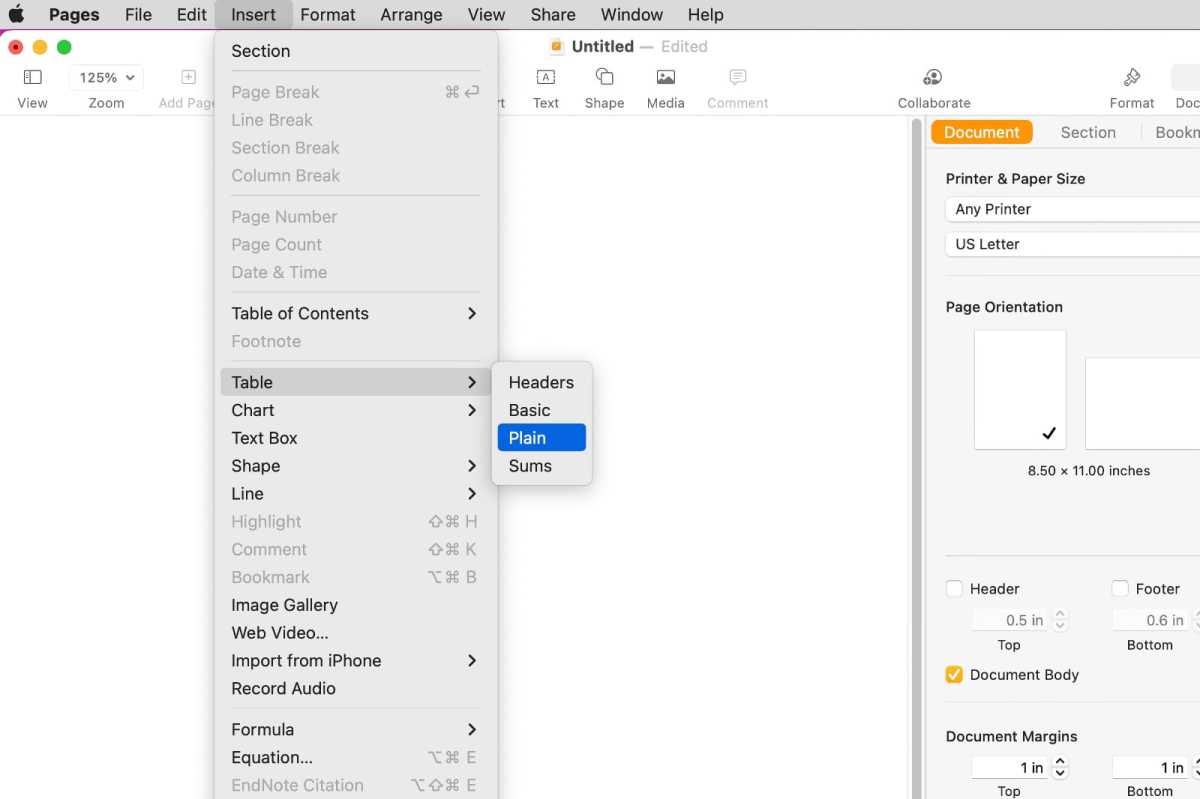
dökümhane
Belgeye yeni bir tablo ekleyin ancak Araç Çubuğundaki Tablo düğmesini kullanmayın. Kullan Sokmak -> Masa > Ova Menü. Bu şekilde, üst bilgi veya alt bilgi içermeyen bir tablo oluşturacaksınız.
Tabloya tıklayın ve Denetçiyi Format olarak değiştirin ( Biçim sağ üstteki düğmesine basın veya görüş > Müfettiş > Biçim). Müfettiş’te, satırlar ve Sütunlar etiket sayfasındaki sayıları yansıtmak için. Örneğimizde, bir sayfada 10 satır ve 3 sütun vardır.
Şimdi etiket sayfanızı alın ve bir etiketin genişliğini ve yüksekliğini ölçün veya ambalajın üzerindeki ölçüleri bulun.
Sayfalar’da şuraya gidin: Satır ve Sütun Boyutu Müfettiş bölümü. Sütun genişliğini etiket genişliğine ve satır yüksekliğini etiket yüksekliğine değiştirin. Örneğimizde genişlik 2,63 inç ve yükseklik 1 inçtir.
Çok fazla metin eklerseniz her tablonun otomatik olarak yeniden boyutlandırılmasını istemezsiniz, bu nedenle “Satırları hücre içeriğine uyacak şekilde yeniden boyutlandır” yazan onay kutusunun işaretini kaldırın. Bir sonraki adımda alacağımız birkaç ince ayar daha yapmanız gerekecek.
Belgenin kenar boşluklarını ve diğer ayarları değiştirin
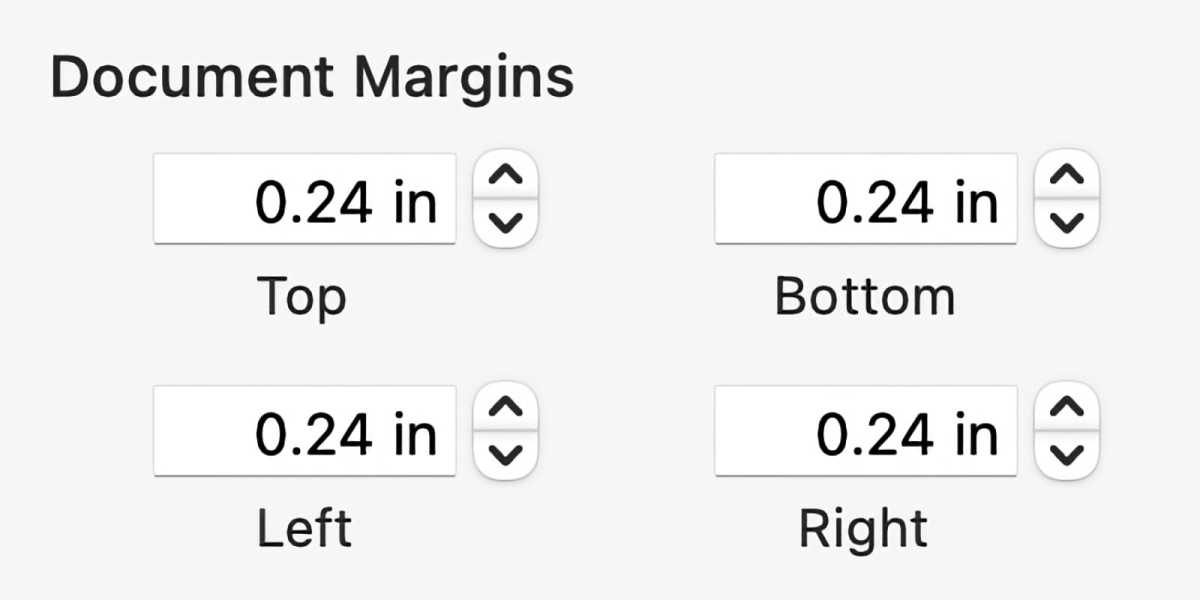
Belge kenar boşluklarını ayarlamanız gerekecek.
dökümhane
Şu anda, bilgileri tam olarak etiket paketindeki ölçülerde göründüğü gibi girmiş olsak da, şablonumuzdaki etiketlerin hepsi tek bir sayfaya sığmıyor. Bunu düzeltmek için, almanız gereken etiket sayfasının ölçümlerine göre belge kenar boşluklarını ayarlamanız gerekir. Bu yüzden o etiket sayfasını tekrar alın ve sayfanın kenarından etiketin kenarına kadar ölçün.
Sayfalarda Belge Denetçisine gidin ve Belge Kenar Boşlukları bölümüne, ölçümleri girin.
Şimdi şablonu, tablo çizgileri hala görünür olacak şekilde bir kağıda yazdırın ve şablonunuzdaki çizgileri etiketteki gerçek çizgilerle karşılaştırabilmeniz için etiketlerinizden birinin arkasındaki ışığa doğru tutun. Sayfalarda uygun gördüğünüz ayarlamaları yapın. Ayarlamalar bir bilim meselesi olmaktan çok bir yargı meselesidir. Burada 0,1 inç, şurada 0,05 inç olmak üzere daha küçük değişiklikler yapın ve unutmayın Düzenlemek > Geri alma menü dostunuzdur.
Hücre kenarlıklarını kaldırın ve ardından yazdırın
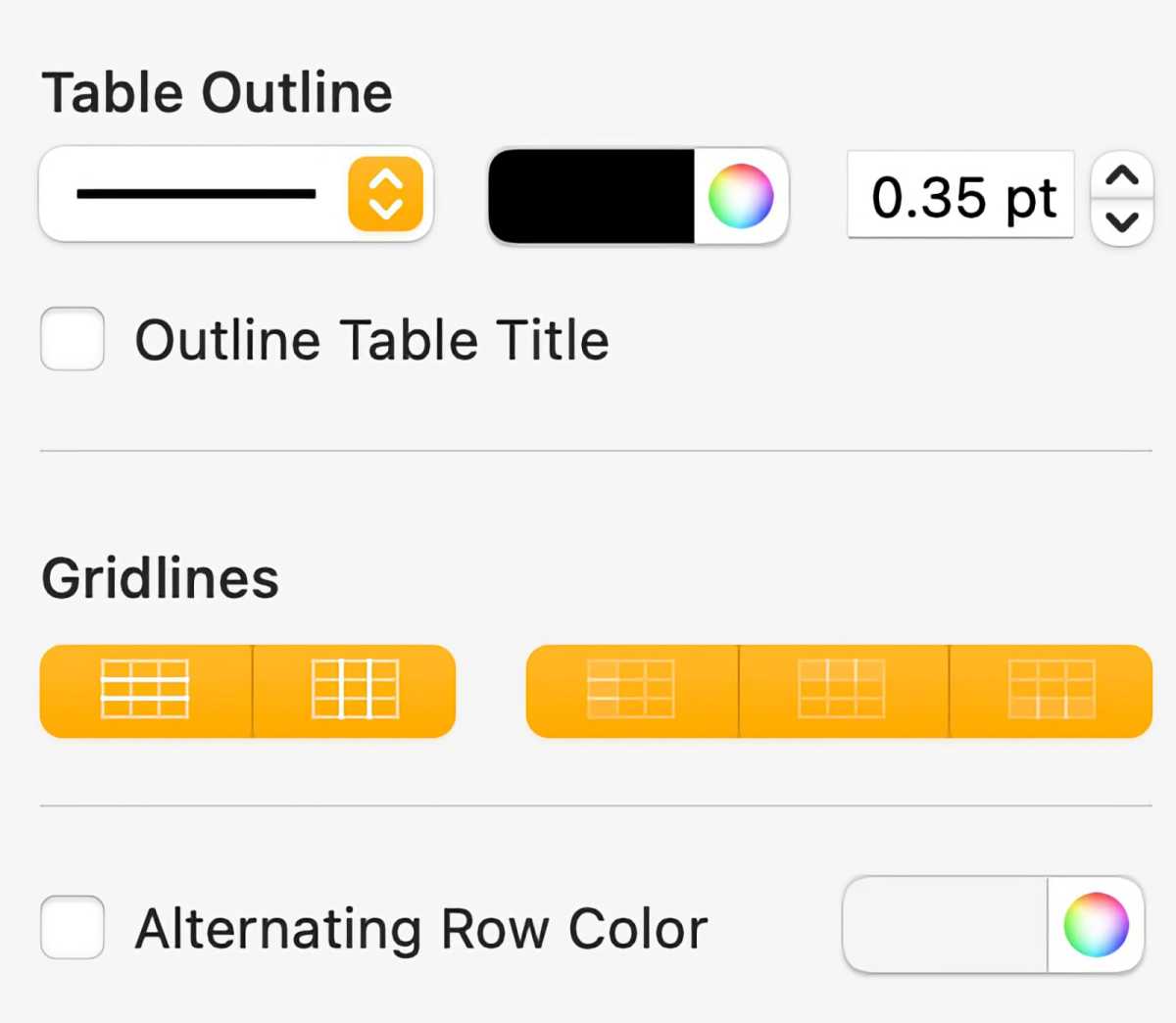
dökümhane
Şablonunuzun uygunluğundan memnun kaldığınızda, tablo kılavuz çizgilerini kaldırmanın zamanı geldi. Bunları şimdi kaldırabilir veya tabloyu etiketlenmesini istediğiniz tüm adreslerle doldurduktan sonra kaldırabilirsiniz.
Sayfalar’da tabloya tıklayın, ancak tek bir hücrenin seçili olmadığından emin olun; tabloya tıkladığınızda tek bir hücrenin ana hatları çizilirse, hücreyi seçmişsinizdir. Tablonun seçili olduğundan emin olmak için, tablonun dışında belgede herhangi bir yere tıklayın; satır ve sütun etiketleri kaybolmalıdır. Ardından tabloya tıklayın; satırlar ve sütunlar etiketleri görünmeli ve bir hücre ana hatlarıyla gösterilmemelidir.
Tıklamak Biçim Biçim Denetçisini açmak için Aşağıdaki ayarları yapın:
- Tablo Anahattı: Seçme Hiçbiri açılır menüden.
- Kılavuz çizgileri: Devre dışı bırakmak için kutuları tıklayın (beyaza dönerler). Tüm kutuları tıklamanız gerekmeyebilir.
- Alternatif Satır Rengi: Bu kutunun işaretini kaldırın.
Çalışmanızdan memnun kaldığınızda, gelecekte tekrar kullanabilmeniz için yeni etiketinizi Sayfa şablonu olarak kaydedin (Dosya > Şablon olarak kaydet). Artık etiketlerinizi yazdırmaya hazırsınız.
Editörün notu: Bu makale orijinal olarak Jeffery Battersby tarafından yazılmıştır. Sayfaların mevcut sürümünü yansıtacak şekilde Macworld Staff tarafından güncellendi.















